Windows ish stoliga vidjetlarni qanday o'rnatish kerak. Ish stoli kalendar
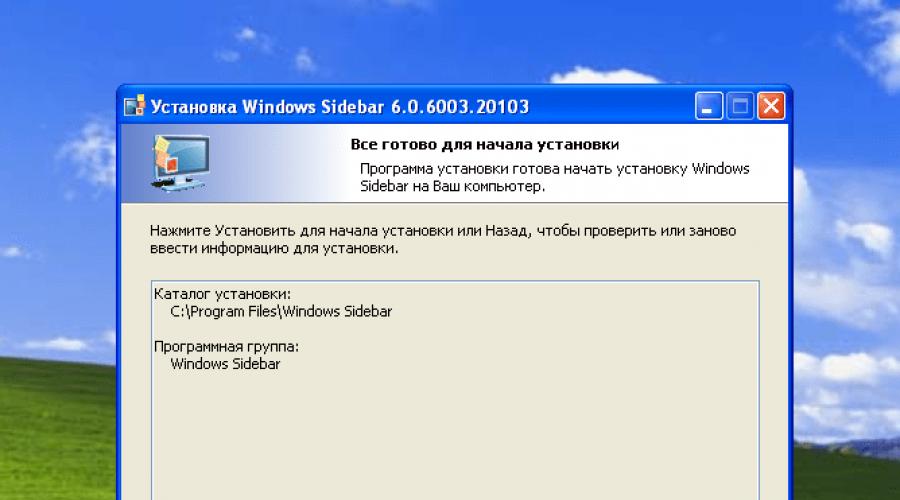
Shuningdek o'qing
Kompyuterda vaqt o'tkazishni yanada qulay va qulay qilish uchun ko'plab foydalanuvchilar ish stoliga gadjetlarni o'rnatadilar. Biroq, gadjetlar nafaqat Windows 7 yoki smartfonlar, balki Windows XP uchun ham mavjudligini hamma ham bilmaydi. Ammo dastlab ushbu operatsion tizimda gadjetlar uchun yon panel (Windows Sidebar) yo'q, avval uni o'rnatishingiz kerak, so'ngra unga taqvim va boshqa kerakli elementlarni qo'shishingiz kerak;
Windows yon panelini o'rnatish
Biz faylni Windows Sidebar tarqatish to'plami bilan ishga tushiramiz va "Keyingi" tugmasini bosishingiz kerak bo'lgan oynani ko'ramiz.
IN keyingi oyna ilova qaysi papkada o'rnatishni ko'rsatadi, shundan so'ng siz "O'rnatish" tugmasini bosishingiz kerak.

Shundan so'ng, Windows XP uchun yon panel o'rnatiladi, so'ngra foydalanuvchidan kompyuterni qayta ishga tushirish so'raladi Windows o'rnatish Yon panel. Ushbu oynada darhol qayta ishga tushirishni tanlang va uning sodir bo'lishini kuting.

Skrinshotlardan buni ko'rishingiz mumkin:
- dastur o'rnatish uchun joy tanlashni taklif qilmaydi (bu mumkin emas, chunki u boshqa papkada ishlamaydi);
- o'rnatish hatto boshlang'ich foydalanuvchi uchun ham juda oddiy, u faqat ketma-ket sichqonchani bosishni talab qiladi.
Qayta yuklash tugallangandan so'ng, siz ishga tushirishingiz mumkin yon panel"Ishga tushirish" menyusi orqali - "Dasturlar" - "Windows yon paneli" - "Windows yon paneli". Agar Nlsdl.dll kutubxonasi yo'q degan oyna paydo bo'lsa, muammoni brauzerni yangilash orqali hal qilish mumkin. Internet Explorer. Bu kutubxona 7 dan past boʻlgan barcha brauzer versiyalarida yoʻq.

Standart kalendar qo'shing
Yon panelni o'rnatganingizdan so'ng, unga istalgan kerakli gadjetni joylashtirishingiz mumkin. Ular bo'lishi mumkin:
- Windows Sidebar bilan sukut bo'yicha o'rnatiladigan standart gadjetlar to'plamida topilgan;
- agar kerakli gadjet mavjud bo'lmasa, yuklab oling va o'rnating.
Standart kalendarni oldindan o'rnatilgan gadjetlarda ham topish mumkin. Uni yon panelga joylashtirish uchun paneldagi "+" belgisini bosing.

Ushbu harakat Windows XP da allaqachon o'rnatilgan gadjetlar joylashgan oynani ochadi. Ular orasida juda ko'p foyda keltirmaydigan, lekin juda ko'p zavq keltiradigan ish uchun foydali va mini-o'yinlar mavjud. Gadjetlar ro'yxatini ko'rib chiqqach, biz kalendarni topamiz. Yon panelning ba'zi versiyalarida bunday dasturning bitta versiyasi o'rnatilgan bo'lishi mumkin, boshqalari esa ikkita yoki undan ko'p bo'lishi mumkin. Topilgan dastur ikki usuldan birida osongina qo'shiladi:
- Yorliqda sichqonchani ikki marta bosing.
- Yorliqni o'ng tugmasini bosing va paydo bo'lgan kontekst menyusida "Qo'shish" -ni tanlang.

Shundan so'ng, kerakli gadjet o'ng tarafdagi ekranga joylashtiriladi. Bu juda oddiy va qo'shimcha funktsiyalarga ega emas. Uning maqsadi joriy sanani ko'rsatish va agar kerak bo'lsa, haftaning kunini aniqlash uchun istalgan yilning istalgan oyida berilgan sanani qidirishdir. Qiziqish sanasini ko'rishga o'tish kalendarni bosish orqali amalga oshiriladi.

IN Ushbu holatda taqvim allaqachon Windows yon paneli bilan birga sukut bo'yicha o'rnatilgan edi, uni topish va yon panelga qo'shish qolgan edi. Ammo mini-ilovalar ro'yxatida bo'lmasa-chi?
Uchinchi tomon ilovasini o'rnatish
Kerakli gadjetni o'rnatish uchun sizga quyidagilar kerak:
- Uni yuklab oling (odatda bunday ilovalarni arxivlangan shaklda topish mumkin).
- Arxivator bilan paketdan chiqaring.
- Ochilmagan papkani fayllar bilan C: Program FilesWindows SidebarGadgets-ga nusxalash. Windows yon paneli papkasini Dastur fayllari (x86) da emas, balki Dastur fayllari papkasida izlash kerak.
- Taqvim ilovasi uchun mas'ul bo'lgan papkada ular bilan birga pastki papka emas, balki ilova fayllari allaqachon mavjudligini tekshiring. Keling, Calendar.Gadget jildini Gadjetlar jildiga nusxalash kerak bo'lganda variantni ko'rib chiqaylik. Agar siz ikkinchisini ochsangiz, u xuddi shu nomdagi fayllarga ega Calendar.Gadget pastki papkasini emas, balki dastur fayllarini o'z ichiga olishi kerak.
 Keyinchalik, biz barcha amallarni Windows XP-da standart kalendar qo'shganda bo'lgani kabi bajaramiz. Yon paneldagi "+" belgisini bosganingizda, ochilgan oynada yangi dastur allaqachon paydo bo'lishi kerak, u Windows yon paneliga qo'shilishi kerak.
Keyinchalik, biz barcha amallarni Windows XP-da standart kalendar qo'shganda bo'lgani kabi bajaramiz. Yon paneldagi "+" belgisini bosganingizda, ochilgan oynada yangi dastur allaqachon paydo bo'lishi kerak, u Windows yon paneliga qo'shilishi kerak.
Ishlab chiquvchilar shunga o'xshash ko'plab ilovalarni yaratdilar. Ularning barchasi o'zlarining funksionalligi bilan farq qiladi, shuning uchun avval siz gadjet nima uchun ekanligini va u qanday funktsiyalarni bajarishi kerakligini hal qilishingiz kerak. Ba'zilar uchun ish stolida bugungi sanani ko'p miqdorda ko'rish va u yoki bu sana haftaning qaysi kuniga to'g'ri kelishini ko'rish uchun taqvimning qog'oz versiyasini qidirmaslik kifoya qiladi. Boshqa foydalanuvchiga qo'shimcha funktsiyalari bo'lgan kalendar kerak. Ular bo'lishi mumkin:
- Daftar;
- signal;
- turli eslatmalar va shunga o'xshash foydali narsalar.
Shuning uchun, agar siz bunday ibtidoiy dasturdan qoniqmasangiz, siz ko'proq funktsional narsalarni topishingiz va uni kompyuteringizga o'rnatishingiz mumkin. Har qanday gadjetni o'rnatish printsipi bir xil, ya'ni ular bilan hech qanday qiyinchiliklar yuzaga kelmasligi kerak. Ish stolingizni o'zingizning didingizga ko'ra bezatib, siz noyob bo'lasiz ish joyi va uni yanada qulay va zavqli qiling.
Ko'rsatmalar
o'rnatish uchun kalendar yoqilgan ishchi jadval, har qanday dasturni o'rnatish shart emas. Internetda ish stoli uchun maxsus fon rasmlarini topish kifoya kalendar sizni qiziqtirgan oy bilan. Qidiruv tizimiga "taqvim fon rasmi" so'zlari bilan so'rovni kiriting va kerakli yilni qo'shing. Qidiruv natijalarida tegishli piksellar soniga ega bo'lgan rasmni tanlang va uni kompyuteringizga saqlang. Keyin sichqoncha yordamida tasvirning kontekst menyusiga qo'ng'iroq qiling va "Fon tasviri sifatida o'rnatish" so'zlari bo'lgan elementni tanlang. Shundan so'ng, taqvim bilan devor qog'ozi o'rnatiladi ishchi stol. Keyingi oylar bilan boshqa rasmni tanlash orqali eskirgan rasmni xuddi shu tarzda o'zgartirishingiz mumkin.
Agar sizda Windows 7 o'rnatilgan bo'lsa, uni o'rnating ishchi jadval - operatsion tizimning bir qismi bo'lgan taqvimga ega maxsus mini-dastur. Bunday dasturlar gadjetlar deb ataladi. Ular faollashtirilmagan shaklda gadjetlar kutubxonasida. Kutubxonaga kirish uchun sichqonchaning o'ng tugmachasini bosing bo'sh joy ish stoli va "Gadjetlar" ni bosing. Ushbu harakat kichik rasmlar bilan oynani ochadi. Ular o'rnatilgan gadjetlarga mos keladi. Kalendar rasmini tanlang. Keyin sichqonchaning chap tugmasi bilan uni ushlab, o'ziga torting ishchi stol. Keyinchalik siz harakat qilishingiz mumkin kalendar boshqa har qanday joyga.
O'rnatishga imkon beruvchi ko'plab kichik dasturlar mavjud ishchi stol taqvimi Shunday dasturlardan biri Xameleon kalendaridir. Dasturni veb-saytdan yuklab oling www.softshape.com. chamcalendar.exe faylini ishga tushiring. Ko'rsatilgan oynada dastur litsenziya shartnomasini tasdiqlang. Keyin dastur o'rnatiladigan joyni tanlang va O'rnatish tugmasi bilan o'rnatishni davom ettiring. Tugatgandan so'ng, Finish so'zini bosing. Shundan so'ng, sozlamalar bilan dastur ochiladi. Bu erda siz o'lcham, mavzu va boshqa kalendar sozlamalarini tanlashingiz mumkin. Ilova tugmasini bosgandan so'ng kalendar ustiga o'rnatiladi ishchi stol.
Manbalar:
- Windows Microsoft
- Kompyuter ish stolida kalendar
Kam odam mamnun standart fon rasmi Windows tizimi tomonidan taqdim etilgan ish stollari. Foydalanuvchilarning didlari juda xilma-xil, juda ko'p rasmlarni kiritish kerak bo'ladi standart to'plam hammaning didiga mos. Yaxshiyamki, bir necha daqiqada o'zingizga yoqqan fon rasmi o'rnatishingiz mumkin.
Ko'rsatmalar
"Xususiyatlar" ni tanlang.
"yorlig'iga o'ting Ish stoli".
Bizning odatiy ish joyimiz stol Windows oddiy tizim papkasidir. Fayllarni qo'shganda, ba'zi dasturlar kompyuter tarkibini noqulay shaklda ko'rishni taklif qiladi, bu erda ishchi papka mavjud. stol ko'plab kataloglar orasidan qidirishingiz kerak. Keling, ular orasida qanday topish mumkinligini aniqlashga harakat qilaylik ishchi stol.

Ko'rsatmalar
Windows XP. Agar siz yagona bo'lsangiz, ya'ni. qo'shimcha hisoblar bo'lmasa, papkaga yo'l ishlaydi stol quyidagicha bo'ladi: C: Hujjatlar va SozlamalarAdministratorDesktop. Shunday qilib, avval siz C belgisini, so'ngra Hujjatlar va sozlamalarni, undagi Administrator papkasini bosishingiz kerak. Unda ish stoli bo'ladi, bu sizning maqsadingiz bo'lsa, bir nechta foydalanuvchi hisoblari bo'lsa, unda Administrator papkasi o'rniga hisobingiz nomi bilan papkani tanlashingiz kerak.
Windows Vista va 7.V oxirgi versiyalari operatsiya xonalari Windows tizimlari ishchi jildiga yo'l stol keyingi: C:UsersAdministratorDesktop yoki C:UsersAdministratorDesktop. Agar siz kompyuteringizda bir nechta hisob qaydnomalaridan foydalansangiz, Administrator papkasi o'rniga o'z nomi bilan jildni tanlashingiz kerak. hisob.
Mavzu bo'yicha video
Manbalar:
- 2019 yilda ish stolini qanday chizish mumkin
Ba'zi veb-resurslardagi kalendarlar juda chiroyli ko'rinadi. Ba'zan ular juda ko'p funktsiyali, ba'zida bir nechta so'z va raqamlar qatori. Agar sizning saytingizga ham kerak bo'lsa kalendar, keyin ba'zilaridan boshlashga arziydi oddiy variant.

Ko'rsatmalar
Eng oson variant - tayyor flesh komponentdan foydalanish. Bu shaxsiylashtirishni yoki sahifalarga qo'shimcha skript kodlari va uslublarini qo'shishni talab qilmaydi. Tayyor chirog'ni oling kalendar masalan, yoqishingiz mumkin FlashScope. Ushbu sayt sahifaga kiritiladigan fayl bilan birga uning manba kodini ham taqdim etadi. Agar xohlasangiz va ba'zi flesh muharrirlari bo'lsa, unda manba kodiga ega bo'lsangiz, dizaynni o'zgartirishingiz mumkin va funksionallik kalendar
Ko'tarib kalendar, va bajariladigan swf faylni tayyorlab, uni o'zingizning kompyuteringizga yuklab oling sayt. Buning uchun kontentni boshqarish tizimidan yoki hosting kompaniyangizning boshqaruv panelidan fayl boshqaruvchisidan foydalanishingiz mumkin. Yoki buni FTP protokoli yordamida rezident dastur - FTP mijozi yordamida amalga oshirishingiz mumkin.
Shundan so'ng, flesh taqvimni sahifa manbalariga kiritish uchun kodni tayyorlang. Minimal to'plam HTML teglari quyidagicha ko'rinishi mumkin, masalan: Kalendaringizni kiritish uchun ushbu HTML koddan shablon sifatida foydalaning. O'lchamlarni o'zgartirishingiz kerak bo'lgan ikkita joy mavjud - bu erda flesh ob'ektning kengligi va balandligi width="230" va height="280" atributlari bilan belgilanadi. Ularni kodda toping va raqamlarni taqvimingizga mos o'lchamlar bilan almashtiring. Xuddi shunday, siz ikkita joyda fayl nomini o'zgartirishingiz kerak - bu erda value="calendar.swf) atributlari ko'rsatilgan." и src="calendar.swf". Найдите их и замените calendar.swf на название вашего файла.!}
Tayyorlangan kodni HTML manbasiga kiritishgina qoladi. Sayt sahifasini o'zingizga yuklaganingizdan so'ng uni odatdagidek oching matn muharriri. Yoki kodni to'g'ridan-to'g'ri onlayn o'zgartirish uchun kontentni boshqarish tizimi sahifa muharriridan foydalanishingiz mumkin. Bunday holda, sahifani ochganingizdan so'ng, muharrirni HTML kodini tahrirlash rejimiga o'tkazishingiz kerak. Sahifa kodida siz chirog'ni ko'rmoqchi bo'lgan joyni topishingiz kerak kalendar, tayyorlangan HTML kodni nusxalash va joylashtirish. Keyin sahifani bilan saqlang o'zgarishlar kiritildi. Agar u sizning saytingizda tahrirlangan bo'lsa, uni serverga qayta yuklang.
Mavzu bo'yicha video
Ko‘pgina varaqalar singari men ham Google Taqvimdan foydalanaman – menga telefonimda bepul eslatmalarni olish imkoniyati, uning ko‘p qirraliligi va undan Outlook bilan birgalikda foydalanish mumkinligi yoqadi (bu haqda keyinroq).
Yangi kashfiyotlar orasida men Windows ish stolida Google kalendarini joylashtirish usulini topdim. Men birinchi emasligim aniq va kimdir bu haqda uzoq vaqtdan beri biladi;)
Ushbu usulning go'zalligi shundaki, siz to'g'ridan-to'g'ri ish stolida ko'rsatish variantlarini - kun, hafta, oyni tanlashingiz mumkin. Nazariy jihatdan, siz hatto ikkita kalendarni stolga qo'yishingiz mumkin.
Qo'shimcha go'zallik shundaki, siz parollarni olib tashlashingiz shart emas - buning uchun umumiy foydalanish uchun taqvimni oching. Ya'ni, siz hatto pochtada qulflangan va boshqalarga kirish imkoni bo'lmagan kalendarni ish stolingizga joylashtirishingiz mumkin.
Kamchiliklari - Internetga doimiy kirish kerak (menda doimiy bor), u yuklaydi Ram, agar siz zaif kompyuterda bo'lsangiz (masalan, pastki eslatma, lekin menikida 1 GB RAM bor), siz to'g'ridan-to'g'ri ish stolida vazifalarni kirita olmaysiz - siz hali ham borishingiz kerak pochta qutisi.
Umuman olganda, pochta qutingizni oching, tizimga kiring Kalendar(yuqori chapdagi havola), taqvimga o'ting Sozlamalar(pastdagi havola yorliq ostida kichik harflar bilan chapda - bu muhim - Mening kalendarlarim, quyida “boshqa kalendarlar” bor, u yerga ishora qilish shart emas)
Sozlamalarda "yorliq" ni tanlang Kalendarlar". Yuqoridagi yorliqda "Mening kalendarlarim" bo'limi bo'ladi, pastda - "TAQVIM" - katta harflar bilan. Hatto pastroqda - kalendar nomi, sukut bo'yicha u mos keladi manzilingiz bilan Elektron pochta , agar siz uni boshqa narsa deb atamasangiz
Ushbu nomni bosing - elektron pochta manzili - Ochilgan oynada yorliqni tanlang " Taqvim ma'lumotlari"
Sahifani pastga aylantiring, bo'lim bo'ladi "Shaxsiy kalendar manzili", va aksincha, uchta variant mavjud - XML, ICAL va HTML. Variantni tanlang HTML, ustiga bosing, olasiz havola, to'liq nusxa ko'chiring va eslab qoling.
Ekran sozlamalariga o'ting (bilmaganlar uchun - Menyu Ishga tushirish -> Sozlamalar -> Boshqarish paneli -> Displey), yorliqni tanlang Ish stoli.
Avval tanlaymiz Fon rasmi- "Yo'q" . bosing Murojaat qiling. (mashinani keraksiz yuklashning hojati yo'q, lekin agar sizda juda ko'p muammo bo'lsa, rasm ushlab turadi, uni olib tashlashingiz shart emas).
Pastki qismida tugma bo'ladi Ish stoli sozlamalari ni bosing, ochilgan yorliqlarda yorliqni tanlang Veb, oyna paydo bo'ladi, unda sukut bo'yicha qator mavjud " Mening joriy bosh sahifam." Belgini olib tashlang agar u birdan turib qolsa
Oynani ko'rganingizda, oynaning o'ng tomonida tugma mavjud - bosing Yaratmoq. Qayerda boshqa oynani oching HTML havolasini kiriting biz ilgari eslagan narsamiz. bosing KELISHDIKMI va oldingi oynaga qayting "Veb".
u erda paydo bo'ldi kalendaringiz manzili bilan ikkinchi qator. Keling, ushbu qatorga boraylik , uni belgi bilan belgilang (agar allaqachon belgilanmagan bo'lsa).
Tugmani bosing Xususiyatlari Va ish stolida taqvimni yangilash tartibini sozlang(tugmani bosishingiz mumkin, lekin bu qulayroq ma'lum vaqt. bitta uchun" Qo'shish" - siz bitta yangilanish vaqtini belgilashingiz mumkin (bitta qator), Lekin shunday qatorlar siz xohlagancha ko'p bo'lishi mumkin. Ya'ni, aytaylik, birinchi navbatda "har 1 kunda soat 9.00da", keyin "har 1 kunda soat 10.00da" va shuning uchun kechqurungacha men har kuni 9.00, 12.00 va 19.00 ni belgilayman. Tasdiqlang.
Yorliqga qaytish Veb. Keling, buni ko'rib chiqaylik EMAS "Ish stoli yorliqlarini mahkamlash" uchun katakcha bor edi". bosing KELISHDIKMI.
Jadvalga qaytish Ish stoli, bosing Murojaat qiling. Mashinamizning ish stolida kalendarli kichik oyna paydo bo'lishi kerak. CHIZISH uni sichqoncha bilan kerakli o'lchamga keltiring.
Google taqvimimiz ish stolimizda va har doim bizga ko‘rinadi.
Ish stoli sozlamalari oynasini yoping (umuman olganda, siz Qo'llashdan keyin darhol qilishingiz mumkin),
Bu bitta kalendarni o'rnatadi. Ikkinchisi, agar sizda juda zo'r mashinangiz bo'lsa va bitta taqvim siz uchun etarli bo'lmasa, xuddi shu tarzda o'rnatiladi, faqat Veb yorlig'ida siz ikkita manzilni tekshirasiz.
Hammasi shu, aslida. Men buni batafsil yozganga o'xshayman, lekin tushunmaganlar uchun rasmlar bir oy ichida ushbu jamoaga qo'shiladi :).
Qo'lingizda qulay taqvim rejalashtiruvchisi bo'lishining foydaliligi ofis xodimlari kompyuterlar paydo bo'lishidan ancha oldin qadrlangan. Kunlar va haftalar davomida rangli to'rtburchaklar bilan qoplangan katta qog'oz varaqlari ko'p odamlar uchun shisha ostida yotardi. Endi, albatta, har bir kishi Google Taqvim va uning analoglariga o'tdi, bu yuz barobar qulayroq va progressivdir. Biroq, ko'pincha odam ish joyiga kelganida, u kompyuterni yoqadi, brauzerni ishga tushiradi va keyin Facebook yoki VKontakte orqali qoqilib ketadi, shunda u tushlik vaqtiga qadar shoshilinch vazifalar ro'yxati bilan onlayn taqvimga kiradi. Endi, agar u avvalgidek ish stolida yotgan bo'lsa ...
DesktopCal Windows operatsion tizimlari (XP, Vista, 7) uchun kichik dastur bo'lib, ish stolida shaffof kalendar panjarasini ko'rsatadi. Odatiy bo'lib, taqvim ekranning yarmini egallaydi va joriy sanadan bir necha hafta oldin va keyin ko'rsatiladi. Biroq, ushbu parametrlarning barchasi sozlamalarda o'zgartirilishi mumkin.
Ko'pchilik foydali funksiya Ushbu ilova vazifalarni qo'shish qobiliyatidir. Buning uchun kerakli sanani ikki marta bosing va matnni kiriting. Agar vazifani bajarish dasturni ishga tushirishni, veb-saytga tashrif buyurishni yoki, masalan, matnni o'qishni o'z ichiga olsa, siz yorliq yoki faylni to'g'ridan-to'g'ri kerakli sanaga joylashtirishingiz mumkin.

Dastur sozlamalariga tizim tepsisi belgisining kontekst menyusi yordamida kirish mumkin. Bu erda siz taqvim o'lchamini, ko'rsatilgan haftalar sonini, shaffoflikni, ajratuvchi chiziqlarning rangi va qalinligini va boshqa parametrlarni sozlashingiz mumkin. Bundan tashqari, dastur belgilangan vaqtdan keyin fon rasmini o'zgartirishi mumkin. Hali ham Windows XP bo'lganlar uchun bu foydali bo'lishi mumkin.

Dastur DesktopCal kompyuterni yuklagandan so'ng darhol joriy kun yoki hafta uchun kutilayotgan vazifalarni baholashga imkon beruvchi kechiktirishga qarshi kurashda yana bir qadam bo'lishi mumkin. Agar u Google xizmatlari bilan sinxronlasha olsa, hech qanday narx bo'lmaydi.
Internet orqali kompyuterda ob-havoni tekshirishning ko'plab usullari mavjud. Bu dunyoning istalgan nuqtasida ob-havoni ko'rsatadigan turli saytlar va alohida saytlardagi juda ko'p sonli ilovalar, xizmatlar. Ammo bunday vidjetni ish stoliga qanday o'rnatish mumkin?
Shaxsiylashtirish uchun Windows ish stoliga vidjetlarni o'rnatish imkoniyatini beradi.
Ish stolida standart ob-havoni o'rnatish uchun Windows dasturlari 7, bir nechta talab qilinadi oddiy harakatlar. Buni amalga oshirish uchun sichqonchani ish stolidagi bo'sh joyga olib boring va xizmatlar oynasini ochish uchun o'ng tugmani bosing. Keyin, "gadjetlar" yorlig'ini tanlang.

Biz quyosh va "Ob-havo" yozuvi bo'lgan belgini qidirmoqdamiz. Xizmat sukut bo'yicha sizning shaharingizni tanlaydi, siz boshqa mintaqaviy markazni ham tanlashingiz mumkin. Qo'shimcha funktsiyalar orasida sizning joylashuvingizni avtomatik ravishda aniqlaydigan skaner mavjud. Kamchiliklar orasida kichik shaharlar yo'q, uchinchi tomon saytiga qo'shimcha o'tish kerak;

Windows 8 uchun bir xil o'rnatilgan ob-havo plagini yaratildi, uni kiritish tartibi bir xil. Joylashuvingizni avtomatik ravishda aniqlash imkonini beradi. Asosan, shaharni o'zgartirish uchun siz eskisini o'chirishingiz kerak. Misol uchun, agar siz Nyu-Yorkda bo'lsangiz, standart sozlamalaringiz Moskva hisoblanadi. Avval Moskvani olib tashlashingiz va keyin Nyu-Yorkni ulashingiz kerak.
Windows 10 ham asl holga kelmadi. Dastur standart sozlamalarda yoqilgan. Boshlash uchun u avtorizatsiyadan o'tishni taklif qiladi: shahar va nomni ko'rsatish. Xizmat juda funktsional, u har soatda ob-havoni ko'rish imkonini beradi. Shaharni o'zgartirish uchun sozlamalarda o'zingiznikini tanlashingiz kerak. "Sevimlilar" sozlamasidan ham mamnun bo'ldim, bu erda siz barcha kerakli shaharlarga kirishingiz mumkin. Menyuga qo'shilishi mumkin tez ishga tushirish.

Soatni qanday sozlash kerak
Juda foydali xizmatlar kompyuter ekranida vaqtni ko'rsatish imkonini beruvchi soat. Ishlab chiquvchilar millionlab dizayn va displey turlarini chiqardilar. Ish stolida soatni raqamli displey yoki standart sifatida o'rnatishingiz mumkin devor soati. Rang diapazoni Biz har qanday ta'mga va har qanday fon rasmi uchun xilma-xillikni chiqardik. Ushbu ilovalarni operatsion tizimning barcha versiyalari uchun yuklab olishingiz mumkin. Windows 7 da soat funksiyasi odatda Gadjetlar xizmatida joylashgan.
 Ettita yangilangandan so'ng, ba'zi foydalanuvchilar yangiliklardan norozi bo'lib, tanish dasturlardan foydalanishni afzal ko'rishdi. Windows 8-da "Gadjetlar" kabi foydali va tanish vositalar to'plami olib tashlandi. Ular uchun ishlab chiquvchilar Windows 8 va 10-ni oldingi ettinchiga moslashtirish qobiliyatiga ega dastur yaratdilar.
Ettita yangilangandan so'ng, ba'zi foydalanuvchilar yangiliklardan norozi bo'lib, tanish dasturlardan foydalanishni afzal ko'rishdi. Windows 8-da "Gadjetlar" kabi foydali va tanish vositalar to'plami olib tashlandi. Ular uchun ishlab chiquvchilar Windows 8 va 10-ni oldingi ettinchiga moslashtirish qobiliyatiga ega dastur yaratdilar.
8GadgetPack yordam dasturi Gadjetlar panelini Windowsning yangi nashrlariga qaytarish imkonini beradi. Shuningdek, u Windows 7 dan 50 dan ortiq panel va dasturlarni qaytarishni taklif qiladi.

Taxminan bir xil funksionallikka ega Desktop Gadget kabi ko'plab muqobil ilovalar mavjud. 10 uchun hamma narsa sakkizinchi versiya bilan bir xil. O'zingizga yoqqan vidjetni yuklab oling, uni operatsion tizimga o'rnating va ko'rinadigan joyda soatni oling.
Kalendarlarni tanlash
Etti bilan hamma narsa aniq. Bu funksiya, boshqa asosiy funksiyalar singari, Gadjetlarda joylashgan. Bundan tashqari, Internetda topishingiz mumkin bo'lgan turli xil dizayn va qo'shimchalarning funksionalligini qisqacha ta'riflab bo'lmaydi. Oʻrnatilgan operatsion tizim, uchinchi tomon ishlab chiquvchilarining kalendarlari bilan solishtirganda bir qator cheklovlarga ega. Siz taqvimni ish stolingizga odatdagi tarzda o'rnatishingiz mumkin:
- Ish stolining bo'sh joyida sichqonchaning o'ng tugmasi
- Ochilgan oynada gadjetlar yorlig'ini bosing
- Kalendarni tanlash
MASLAHAT.
8 va 10-versiyalarda siz dasturni kompyuteringizga yuklab olishingiz va uni ishga tushirishingiz kifoya. Vidjet dasturlari standart kalendarga qaraganda kengroq funksionallikka ega. Ko'pgina rejalashtiruvchilar, eslatmalar va boshqa foydali gadjetlar standart kalkulyatorni fonga suradilar.
va sichqonchaning o'ng tugmasi bilan tez ishga tushirish menyusiga qo'shing.
DIQQAT. Agar sizga shunchaki vidjet kerak bo'lsa, unda uchinchi tomon ishlab chiquvchilarining millionlab yordam dasturlari dasturni ekranga qo'yadi. Yordamchi dastur orqali bir versiyani boshqasiga moslashtirish haqida eslatib o'tamiz. Bugungi kunda minglab dasturlar mavjud. "Oyna" yaratuvchilari o'ylaganlaridek, o'zlarining foydalilik muddatini uzaytirganlar oldilar Yangi hayot
dasturchilar tomonidan yaratilgan ilovalarda. Bu yuklash tezligi uchun amalga oshiriladi.